Sugestões para uma melhor gravação
Gravar numa reunião
Aproxime o gravador de IC dos oradores da reunião.
A definição Wide de som estéreo amplo torna mais fácil perceber onde se situam as pessoas que estão a falar.
Pode reduzir o ruído (vibrações da mesa, etc.) ao colocar o gravador de IC num pano suave, tal como um lenço.
Para gravar uma reunião, é adequado selecionar [Auto Voice Rec] ou [Meeting] da função Scene Select.

Gravar uma conferência/apresentação
Coloque o gravador de IC de modo a que os microfones incorporados apontem na direção do orador/apresentador.
A definição Focused de gravação focada facilita a gravação do som na direção na qual os microfones apontam.
Para gravar uma conferência/apresentação, é adequado selecionar [Lecture] da função Scene Select.
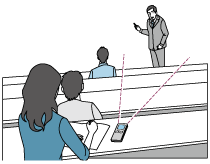
Gravar uma nota de voz
Quando falar para os microfones incorporados, segure o gravador de IC ligeiramente ao lado da boca para que os microfones incorporados não captem a respiração.
Para gravar uma nota de voz, é adequado selecionar [Auto Voice Rec] ou [Voice Notes] da função Scene Select.
Nota
- Enquanto segura o gravador de IC, certifique-se de que os microfones incorporados não captam ruídos sussurrantes.

Gravar uma entrevista
Coloque o gravador de IC de modo a que os microfones incorporados apontem na direção do entrevistado.
Para gravar uma entrevista, é adequado selecionar [Auto Voice Rec] ou [Interview] da função Scene Select.
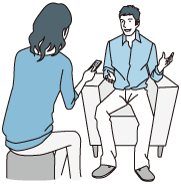
Gravar uma atuação de música suave
Com o gravador de IC, pode gravar som estéreo imersivo aproximando-o de instrumentos musicais. No entanto, se colocar o gravador de IC no piano para gravar uma atuação de piano, por exemplo, irá gravar o ruído de vibração do piano, assim como a atuação. Certifique-se de que coloca o gravador de IC ao lado do piano para evitar gravar ruído indesejável.
Com o Sound Organizer 2, também pode utilizar ficheiros gravados de atuações musicais para criar o seu próprio CD de música. Para mais informações, consulte O que pode fazer com o Sound Organizer 2 (apenas para Windows).
Para gravar uma atuação de música suave, é adequado selecionar a opção [Soft Music] ou [Auto Music Rec] da função Scene Select.
Se o áudio de um ficheiro gravado estiver distorcido, pode selecionar [ Settings] - [Recording Settings] - [Built-In Mic Sensitivity] - [For Music] - [
Settings] - [Recording Settings] - [Built-In Mic Sensitivity] - [For Music] - [ Low (Music)] no menu HOME para reduzir a distorção na gravação seguinte. Para mais informações, consulte Selecionar o nível de sensibilidade dos microfones incorporados (Built-In Mic Sensitivity).
Low (Music)] no menu HOME para reduzir a distorção na gravação seguinte. Para mais informações, consulte Selecionar o nível de sensibilidade dos microfones incorporados (Built-In Mic Sensitivity).
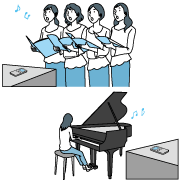
Gravar uma atuação de música alta
Coloque o gravador de IC a uma distância entre 1 e 2 metros dos artistas.
Para gravar uma atuação de música alta, é adequado selecionar a opção [Loud Music] ou [Auto Music Rec] da função Scene Select.
Nota
- Se o áudio de um ficheiro gravado estiver distorcido, afaste o gravador de IC para gravar atuações.
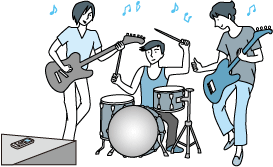
Sugestão
-
A opção [Auto Music Rec] é específica para a gravação de música, como, por exemplo, para canto e instrumentos musicais, para determinar o nível de gravação e ajustar a gravação de modo a que seja mais fácil ouvi-la. Dado que os sons baixos são ajustados para um determinado grau mais alto e os sons altos são ajustados para não causarem distorções, por vezes, as gravações são comprimidas devido às variações nos próprios sons.
Se quiser gravar as variações nos sons sem comprimir demasiado o som, recomendamos a opção [Soft Music]. Para bandas e som altos, recomendamos [Loud Music].
-
Podem ocorrer distorções causadas por ruídos fortes repentinos, como, por exemplo, quando alguém desata a rir ou espirra de repente, durante conversas num tom baixo.
O conteúdo do Guia de ajuda pode estar sujeito a alterações sem aviso prévio devido a atualizações às especificações do produto.